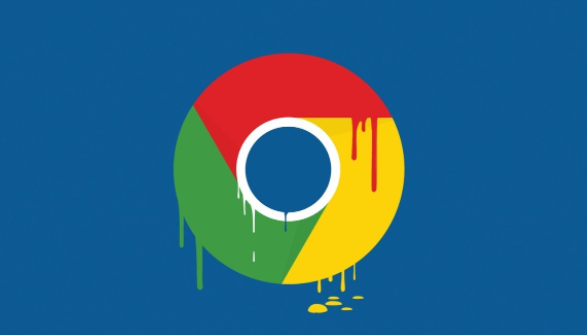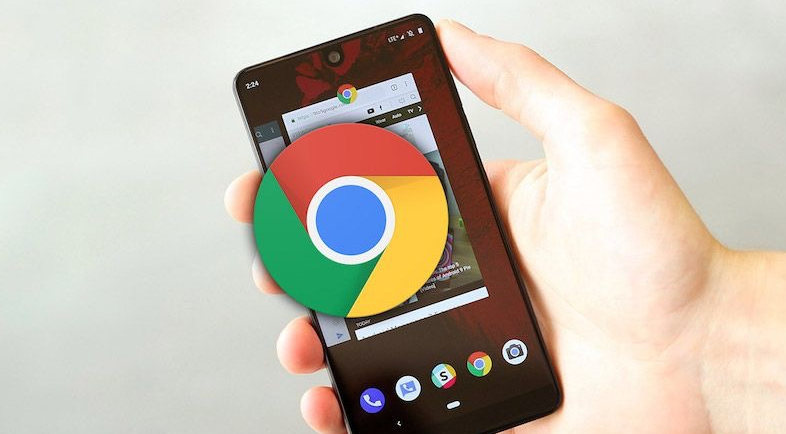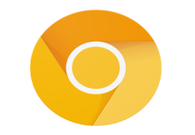google浏览器如何开启增强型安全浏览模式
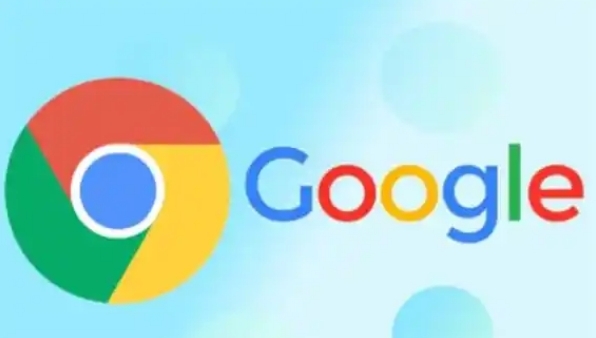
首先,打开你电脑桌面上的谷歌浏览器图标,进入到浏览器的主界面。这一步是整个操作的基础,确保你已经正常启动了浏览器,准备好进行后续的设置调整。
接着,在浏览器的右上角,你会看到有一系列的图标。找到其中看起来像三个竖着排列的小点的图标,这个就是菜单按钮。点击它之后,会弹出一个下拉菜单,这里面包含了浏览器的各种功能选项。
在下拉菜单中,将鼠标向下移动,找到“设置”选项并点击进入。此时,你会进入到谷歌浏览器的设置页面,这里可以对浏览器的各项参数进行个性化的调整和设置。
进入设置页面后,在左侧的导航栏中,找到“安全和隐私”这一项。这是与浏览器安全防护相关的重要板块,里面涵盖了多种安全保障功能的设置入口。
点击“安全和隐私”后,在其展开的子选项中,找到“增强型安全浏览”这一栏。在这里,你可以看到关于该功能的一些简单介绍和当前的启用状态。
最后,将“增强型安全浏览”选项右侧的开关按钮从关闭状态切换到开启状态。当开关变成蓝色时,就表示你已经成功开启了谷歌浏览器的增强型安全浏览模式。
通过以上这些简单的步骤,你就能够在谷歌浏览器中顺利开启增强型安全浏览模式了。开启之后,浏览器会利用先进的安全技术,更有效地检测和阻止潜在的恶意网站、下载以及扩展程序等,为你的网络浏览提供更强大的安全保障,让你可以放心地在网络世界中畅游,无需过多担心安全问题。